PPT操作试题Word下载.doc
《PPT操作试题Word下载.doc》由会员分享,可在线阅读,更多相关《PPT操作试题Word下载.doc(1页珍藏版)》请在冰豆网上搜索。
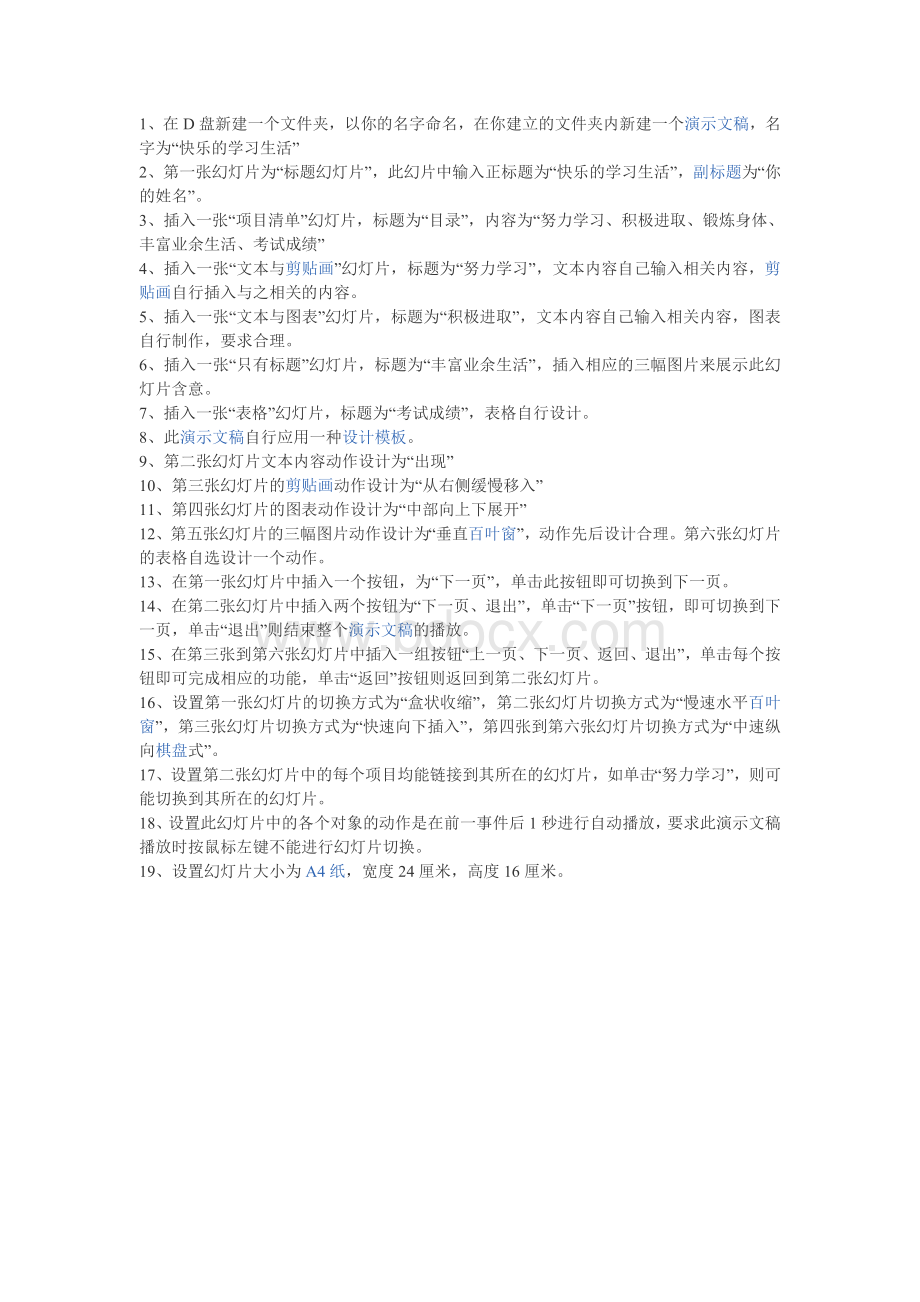
1、在D盘新建一个文件夹,以你的名字命名,在你建立的文件夹内新建一个演示文稿,名字为“快乐的学习生活”@#@2、第一张幻灯片为“标题幻灯片”,此幻片中输入正标题为“快乐的学习生活”,副标题为“你的姓名”。
@#@@#@3、插入一张“项目清单”幻灯片,标题为“目录”,内容为“努力学习、积极进取、锻炼身体、丰富业余生活、考试成绩”@#@4、插入一张“文本与剪贴画”幻灯片,标题为“努力学习”,文本内容自己输入相关内容,剪贴画自行插入与之相关的内容。
@#@@#@5、插入一张“文本与图表”幻灯片,标题为“积极进取”,文本内容自己输入相关内容,图表自行制作,要求合理。
@#@@#@6、插入一张“只有标题”幻灯片,标题为“丰富业余生活”,插入相应的三幅图片来展示此幻灯片含意。
@#@@#@7、插入一张“表格”幻灯片,标题为“考试成绩”,表格自行设计。
@#@@#@8、此演示文稿自行应用一种设计模板。
@#@@#@9、第二张幻灯片文本内容动作设计为“出现”@#@10、第三张幻灯片的剪贴画动作设计为“从右侧缓慢移入”@#@11、第四张幻灯片的图表动作设计为“中部向上下展开”@#@12、第五张幻灯片的三幅图片动作设计为“垂直百叶窗”,动作先后设计合理。
@#@第六张幻灯片的表格自选设计一个动作。
@#@@#@13、在第一张幻灯片中插入一个按钮,为“下一页”,单击此按钮即可切换到下一页。
@#@@#@14、在第二张幻灯片中插入两个按钮为“下一页、退出”,单击“下一页”按钮,即可切换到下一页,单击“退出”则结束整个演示文稿的播放。
@#@@#@15、在第三张到第六张幻灯片中插入一组按钮“上一页、下一页、返回、退出”,单击每个按钮即可完成相应的功能,单击“返回”按钮则返回到第二张幻灯片。
@#@@#@16、设置第一张幻灯片的切换方式为“盒状收缩”,第二张幻灯片切换方式为“慢速水平百叶窗”,第三张幻灯片切换方式为“快速向下插入”,第四张到第六张幻灯片切换方式为“中速纵向棋盘式”。
@#@@#@17、设置第二张幻灯片中的每个项目均能链接到其所在的幻灯片,如单击“努力学习”,则可能切换到其所在的幻灯片。
@#@@#@18、设置此幻灯片中的各个对象的动作是在前一事件后1秒进行自动播放,要求此演示文稿播放时按鼠标左键不能进行幻灯片切换。
@#@@#@19、设置幻灯片大小为A4纸,宽度24厘米,高度16厘米。
@#@@#@